Ce panneau contient la plupart des répertoires de fichiers utilisés pour stocker les fichiers.
Interface
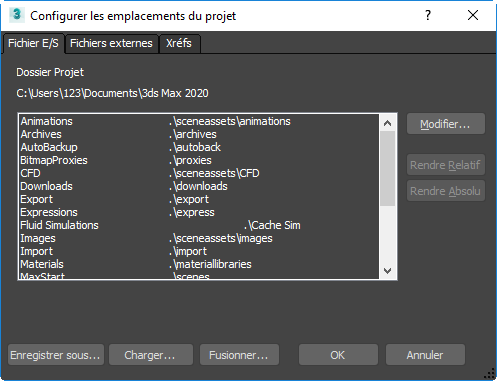
- Animations
-
Chemin des fichiers d'animation, y compris XAF, XMM, BIP, FIG, MFE, etc.
- Archives
-
Chemin des fichiers d'archive.
- AutoBackup
-
Définit le chemin par défaut des fichiers sauvegardés automatiquement. Si vous utilisez la fonction de sauvegarde automatique, utilisez soit le répertoire \autoback (propre à chaque version de 3ds Max), soit un répertoire non partagé par un autre ordinateur.
- BitmapProxies
-
Chemin des fichiers bitmaps de proxy. Reportez-vous à la section Boîte de dialogue Paramètres globaux et valeurs par défaut pour proxies de bitmap.
- Downloads
-
Chemin de ressources Web.
- Export
-
Chemin des fichiers exportés.
- Expressions
-
Chemin des fichiers texte destinés aux contrôleurs d'expressions.
- Images
-
Chemin des fichiers image.
- Import
-
Chemin des fichiers importés.
- Materials
-
Chemin des fichiers de bibliothèque de matériaux (MAT).
- MaxStart
-
Chemin du fichier maxstart.max contenant les paramètres de scène initiaux de 3ds Max.
- Photometric
-
Chemin des fichiers photométriques utilisés pour définir différentes caractéristiques des lumières photométriques.
- Previews
-
Chemin des rendus des aperçus.
- RenderAssets
-
Chemin des fichiers d'archive de rendu, y compris les textures d'ombre, les textures photon, les fichiers MI et les passes de rendu.
- RenderOutput
-
Chemin de la sortie rendue.
- RenderPresets
-
Chemin des fichiers de valeurs prédéfinies.
- Scenes
-
Chemin des fichiers de scènes MAX.
- Sounds
-
Charge les fichiers son.
- VideoPost
-
Charge et enregistre les files d'attente du banc de montage.
Procédures
Pour modifier un chemin de fichier :
- Dans la boîte de dialogue Configurer les chemins de projet, cliquez sur Fichier E/S, puis choisissez un chemin.
- Cliquez sur Modifier.
- Dans la boîte de dialogue Choisir répertoire, procédez comme suit :
- Entrez un chemin dans la zone d'édition Chemin.
- Déplacez-vous dans l'arborescence pour retrouver le chemin.
- Etape facultative: entrez une description du chemin dans le champ Etiquette.
Cette description s'affiche par la suite dans la liste des chemins.
- Cliquez sur Utiliser chemin.
Le nouveau chemin prend immédiatement effet.